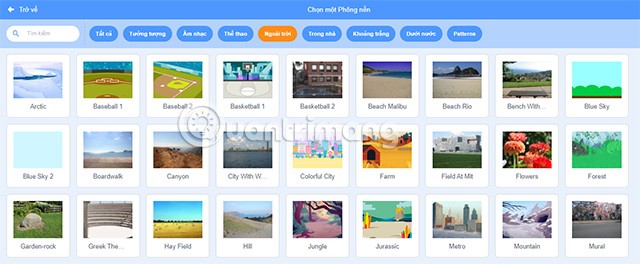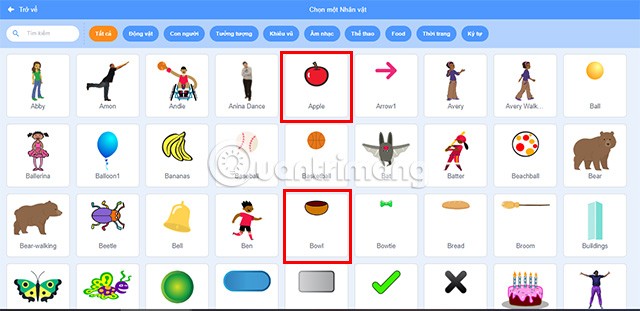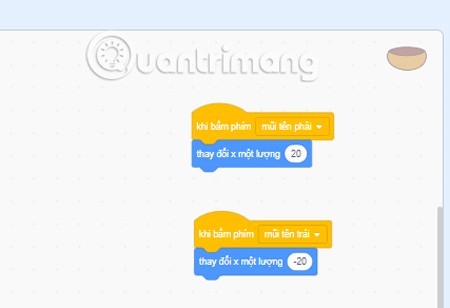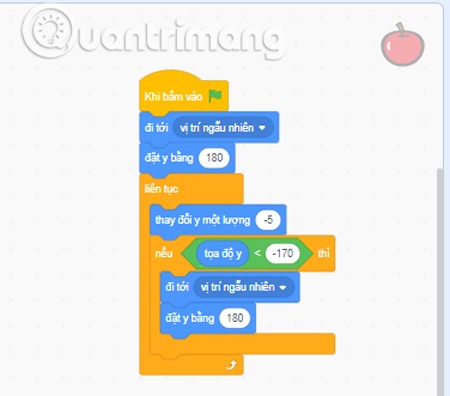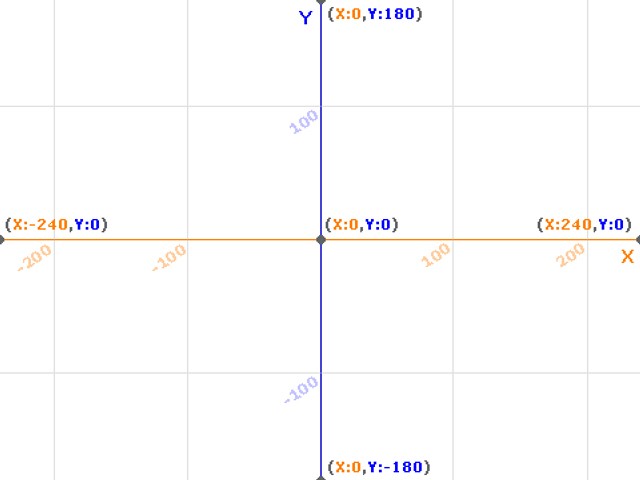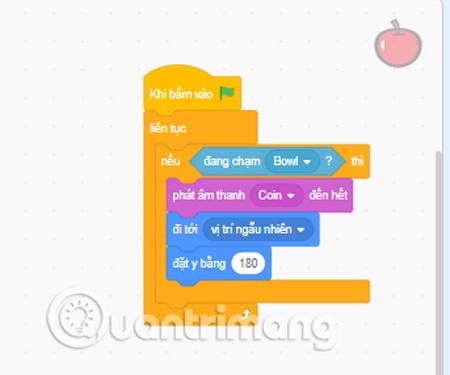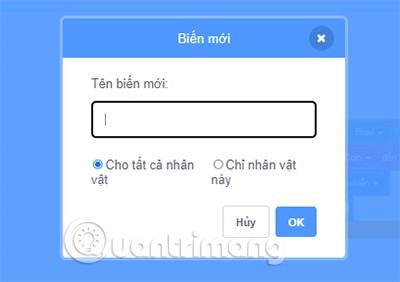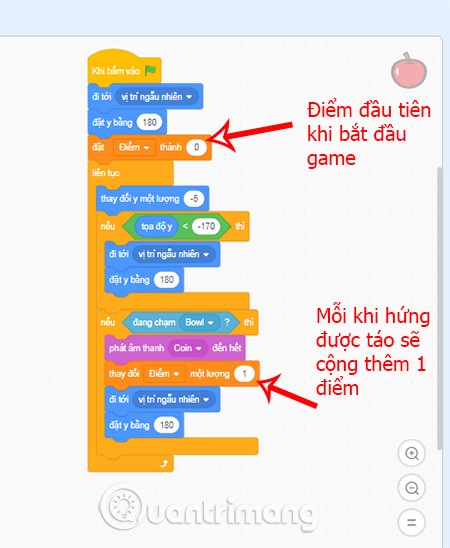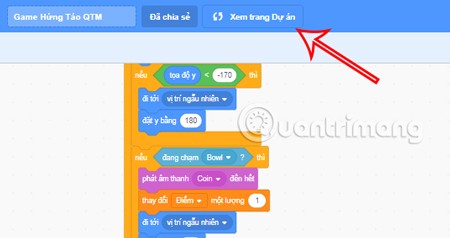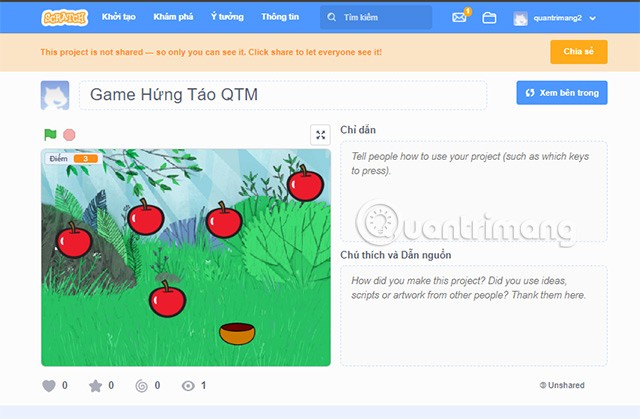En découvrant et en créant des jeux simples avec Scratch , vous avez appréhendé l'interface de programmation de Scratch ainsi que les étapes de base de la programmation. Essayons donc de programmer le jeu Apple Catching avec Quantrimang.
Table des matières
Étapes pour programmer le jeu Catch Apples
Nous allons créer une version simple du jeu d'attrape-pommes comme suit :
Au démarrage du jeu, les pommes tomberont aléatoirement d'en haut, la tâche du joueur est de déplacer le bol pour les attraper en appuyant sur les touches fléchées gauche et droite. Pour chaque pomme attrapée, le joueur obtiendra 1 point.

Pour pouvoir programmer ce jeu, vous devrez suivre ces étapes.
Étape 1 : Analyser le jeu
La première chose que nous devons faire est d’analyser comment le jeu sera structuré.
- Analyse des personnages : Dans ce jeu, il y aura deux personnages principaux, Apple et Apple Bowl.
- Analyse des données : Ce jeu aura besoin d'une section Score pour pouvoir enregistrer le score du joueur, qui équivaut au nombre de pommes attrapées.
Étape 2 : Choisissez le fond d’écran du jeu
L’étape suivante consiste à choisir une image d’arrière-plan pour le jeu. Cliquez sur l'icône du cadre photo dans le coin inférieur de l'interface de programmation pour choisir une image d'arrière-plan adaptée à votre jeu.
Il existe de nombreux fonds d'écran avec une variété de thèmes différents parmi lesquels vous pouvez choisir. Il vous suffit de cliquer sur l’image que vous souhaitez utiliser comme fond d’écran.
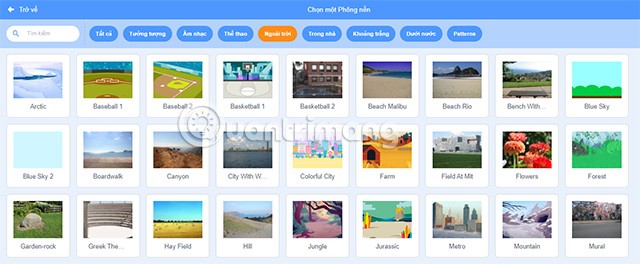
Étape 3 : Créer la pomme et le bol
Pour compléter le jeu, bien sûr, deux éléments principaux sont indispensables : les pommes et les bols. Appuyez sur l'icône du chat à côté de la section Ajouter un fond d'écran pour ajouter ces deux personnages à votre jeu.
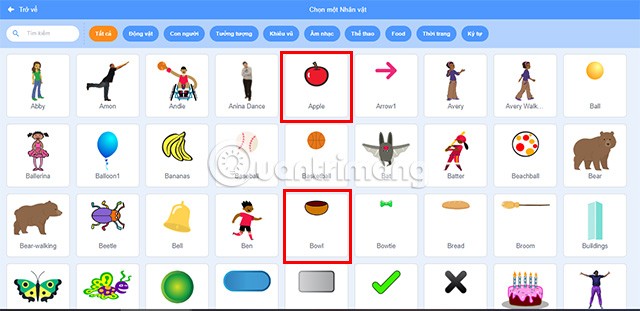
N'oubliez pas non plus de supprimer le caractère de chat jaune par défaut dans l'interface de programmation.
Étape 4 : Programmer le bol
Nous commençons à programmer le bol de pommes, il n'est autorisé à se déplacer qu'horizontalement, c'est-à-dire l'axe Ox (axe X) . De plus, le bol doit être programmé pour se déplacer tous les 20 pixels lorsque le joueur appuie sur la flèche gauche ou droite. Plus précisément, vous devrez sélectionner les codes dans l’ordre suivant :
- Sous Événements , sélectionnez Appuyer sur la touche flèche droite et faites-le glisser vers la zone de script.
- Dans la section Mouvement , faites glisser le code Modifier x d'un montant sous le code Lorsque vous appuyez sur la touche . Ensuite, changez le numéro du code en 20.
La même programmation pour la touche flèche gauche, cependant au lieu de définir le nombre à 20, vous devez entrer -20 pour que le bol puisse se déplacer dans la direction opposée. N'oubliez pas non plus d'ajuster la position du bol au bas de l'interface de jeu.
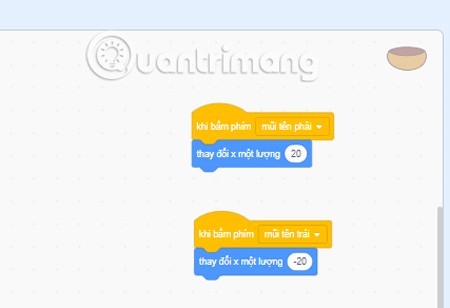
Étape 5 : Programmation de la pomme
Nous devons programmer la pomme pour qu'elle tombe d'en haut et disparaisse lorsqu'elle touche le sol. En même temps, lorsqu'une pomme disparaît, une autre continue de tomber, ce processus se répète continuellement jusqu'à ce que le joueur arrête de jouer. Pour que la pomme puisse effectuer les opérations ci-dessus, nous devrons la programmer dans l'ordre suivant :
- Section Événement , code En cliquant sur le drapeau vert.
- Élément de mouvement , code Aller à une position aléatoire.
- Soit y égal à... Vous devez entrer le nombre 180 dans l'espace vide.
- Section Contrôles , sélectionnez Continu pour ajouter à la section de programmation.
- Sélectionnez Changer y par -5 , programmez-le dans un petit fichier de code continu .
- Faites glisser le code If...then.. du contrôle dans la zone de script pour en faire un fichier enfant pour le code continu.
- Accédez à Opérations et faites glisser le code Espace <space=""> dans la petite case du code Si...alors. Ensuite, prenez la coordonnée Y au niveau du mouvement et placez-la dans le premier espace et mettez -170 dans le deuxième espace.
- Continuez à faire glisser Aller à une position aléatoire dans Motion dans un enfant du code If...then.
- Ajoutez le code Set y equals 180 sous le code ci-dessus.
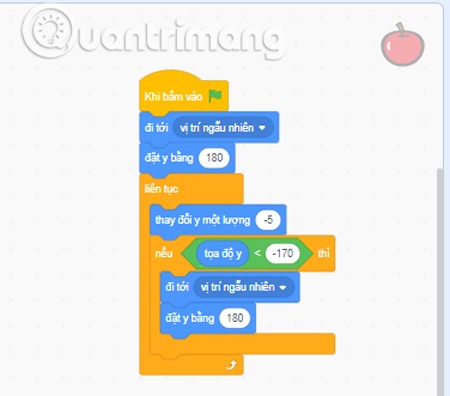
Remarque : la coordonnée x (X) de l'écran est uniquement comprise entre -240 et 240 , et la coordonnée y (Y) de l'écran est uniquement comprise entre -180 et 180.
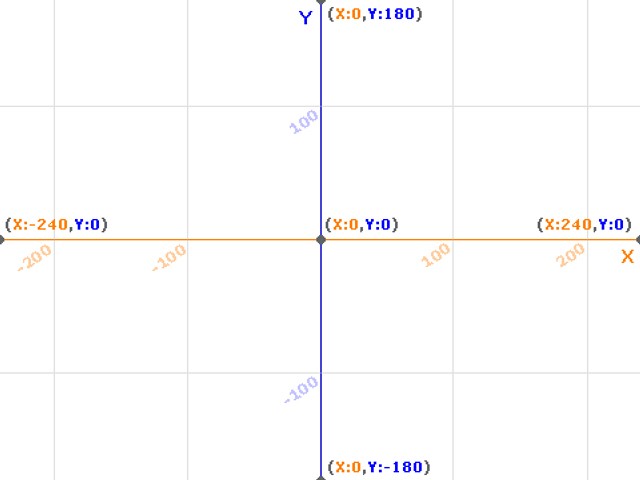
Ensuite, nous devons programmer l'action d'attraper des pommes pour aider le joueur à gagner des points et à disparaître puis à apparaître aléatoirement dans un autre endroit. Vous pouvez également ajouter un son lorsque vous attrapez la balle avec succès pour rendre le jeu plus intéressant. Veuillez programmer la méthode de notation comme suit :
- Ajoutez le code If en tant qu’enfant du code continu.
- Ajoutez le code Touching Bowl dans la section Capteur à l'espace vide du code Si alors.
- Codez le son de lecture dans la section Son du code Si alors.
- Ajoutez le code Accédez à une position aléatoire de l'élément de mouvement.
- Ajoutez le code Set y égal à 180 pour terminer la programmation.
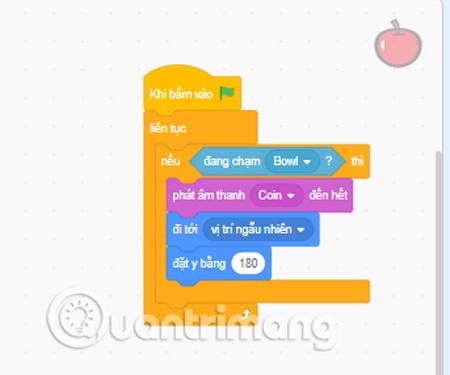
Enfin, nous devons programmer la partie qui marque à chaque fois qu'une pomme est attrapée dans le bol.
- Tout d’abord, créez une variable de point en accédant au groupe de commandes Variables et en cliquant sur Créer une variable.
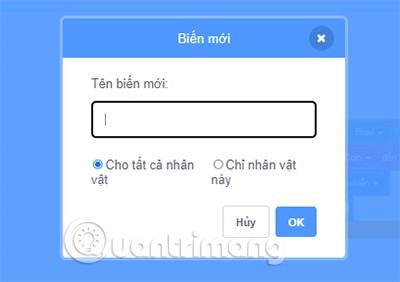
- Ici, entrez le nouveau nom de variable et sélectionnez Pour tous les caractères et cliquez sur OK.
- Définissez la valeur initiale de Points sur 0, puis chaque fois qu'une pomme tombe dans le bol, elle sera comptée comme 1 point en définissant le code similaire à l'image ci-dessous.
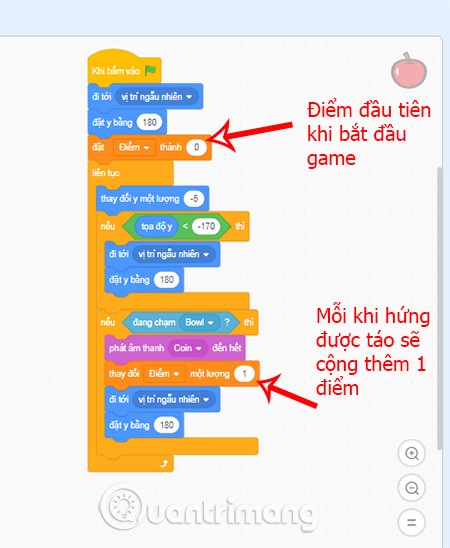
Étape 6 : Créez plus de pommes pour le jeu
Attraper une seule pomme rendra votre jeu assez ennuyeux, alors ajoutez plus de pommes pour rendre le jeu plus intéressant. L’opération pour faire cela est extrêmement simple.
Faites un clic droit sur la pomme, sélectionnez Dupliquer.
Si vous souhaitez ajuster la taille de chaque pomme, accédez à la section Costume pour modifier.
Étape 7 : Publier le jeu
Grâce aux étapes de programmation ci-dessus, vous avez terminé le processus de création de votre propre jeu Apple Catching . Cliquez sur Afficher la page du projet dans la barre d’outils supérieure pour enregistrer votre partie et commencer à jouer.
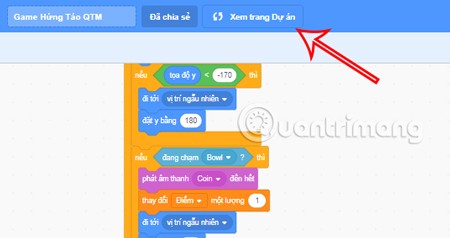
Dans l'interface vers laquelle vous venez d'accéder, cliquez sur le bouton du drapeau vert pour commencer à tester le jeu que vous venez de programmer.
De plus, vous pouvez également partager ce jeu avec vos amis et votre famille en cliquant sur Partager , puis en obtenant le lien vers le jeu à envoyer à tout le monde.
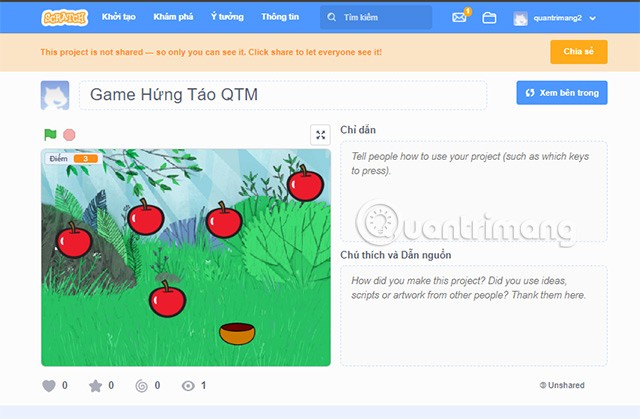
N'oubliez pas de nommer votre jeu avant de l'envoyer à tout le monde.
Ci-dessus se trouve le guide complet sur la façon de programmer le jeu Catch Apples avec Scratch que Quantrimang souhaite vous présenter. En plus des instructions ci-dessus, vous pouvez également configurer d'autres éléments pour que votre jeu ait ses propres fonctionnalités uniques. Bonne chance!